mapgis中将经纬度坐标投影到公里网坐标系上的实用方法
MapGIS图形中上带坐标的点
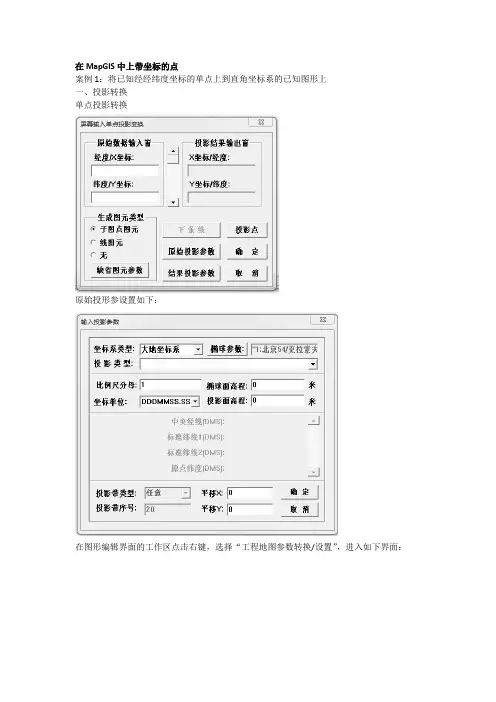
在MapGIS中上带坐标的点
案例1:将已知经经纬度坐标的单点上到直角坐标系的已知图形上
一、投影转换
单点投影转换
原始投形参设置如下:
在图形编辑界面的工作区点击右键,选择“工程地图参数转换/设置”,进入如下界面:
点击“进行设置”,进入:
,点击“坐标系设置”,进入即可看到当前参数设置信息。
“投影结果参数”,即按当前图形的参数进行设置。
点击“确定”,即得到投影转换后的平面直角坐标。
二、在当前图形中上点
先在任意位置输入一个点,然后在“点编辑”中选“定位点”,输入投影转换好的直角坐标即可。
案例2:将已知批量经纬度坐标的点上到直角坐标系的已知图形上
一、将坐标点按一定的格式,输入到TXT文件中,通过“用户文件投影转换”进行投影,参数设置与单点相同。
二、将投影后的点文件添加到当前图形即可。
mapgis中将经纬度坐标投影到公里网坐标系上的实用方法
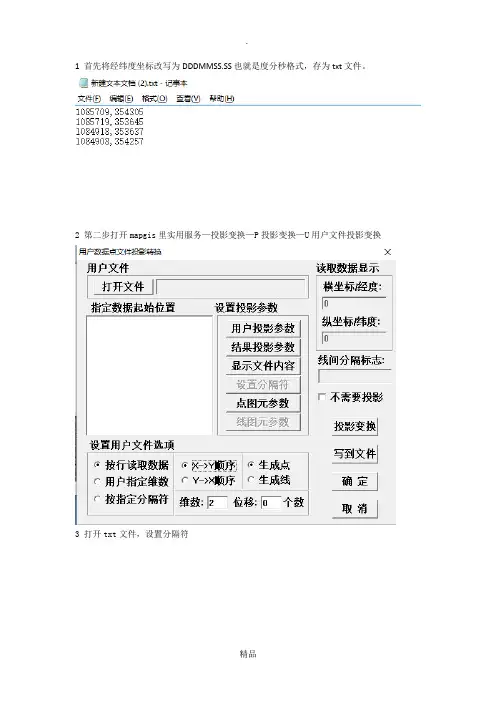
1 首先将经纬度坐标改写为DDDMMSS.SS也就是度分秒格式,存为txt文件。
2 第二步打开mapgis里实用服务—投影变换—P投影变换—U用户文件投影变换
3 打开txt文件,设置分隔符
4 设置用户投影参数
5 设置结果投影参数,其中坐标选为大地坐标系,比例尺根据自己所需进行设计,原比例尺为1:1000,例如想要投影为1:10000的只需在比例尺一栏内输入10即可。
投影带根据自己实际情况计算
6 点击投影变换,写到文件将转换后的坐标存入txt文档内
7 确定—保存文件,这样就完成了所有步骤。
如有侵权请联系告知删除,感谢你们的配合!。
MAPGIS跨带图幅的拼图及跨带点的投影方法
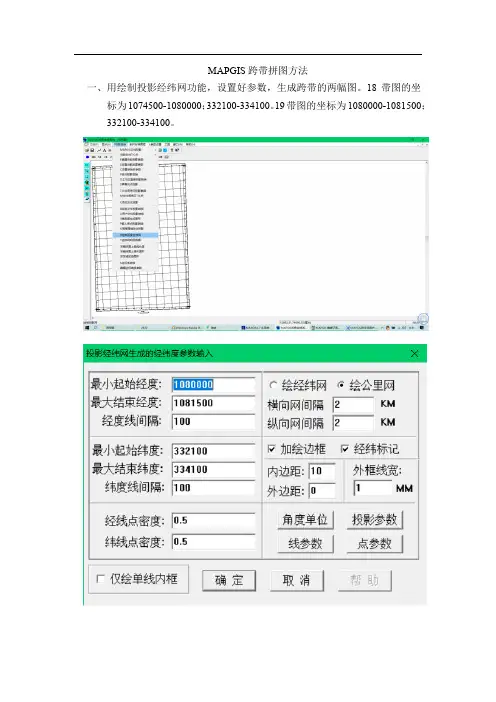
MAPGIS跨带拼图方法
一、用绘制投影经纬网功能,设置好参数,生成跨带的两幅图。
18带图的坐
标为1074500-1080000;332100-334100。
19带图的坐标为1080000-1081500;
332100-334100。
二、投影转换:
1.在投影变换软件中打开要转换的文件,比如,现在要将19带的文件转换
到18带的坐标中,就打开19带的文件。
2.用工作区直接投影变换功能
选中要变换的文件,去掉TIC的勾选。
设置当前投影为19带的参数:
设置目标投影为18带的参数:
开始转换后,完成拼接。
三、将19带的点投影到18带
有一个公里坐标的点(19224000,3678000)要投影到18带,编辑一个CSV 或TXT等明码文本文件:
用“用户文件投影转换”功能,将该点投影到19带。
设置分隔符:
设置用户投影参数:
设置结果投影参数:
设置点图元参数:
复位窗口,应用工作区直接投影变换,将19带的点变换到18带:
当前投影:
目的投影
开始转换、确定、保存点文件,加入到工程文件中,结果:。
将坐标点导入Mapgis中并连成线

将坐标点导入Mapgis中并连成线2010-08-21 14:47:25| 分类:技术方法| 标签:|字号大中小订阅1、将待导入的坐标统一换算成以度为单位(也可以度分秒为单位,但要注意统一就行),按点号、X(指东经)、Y(指南纬,前面要加负号)三列做成Excel文件。
后面也可跟其它属性,如点性、备注等列,导入后即可在点属性中显示;2、将该Excel文件另存为.txt格式,然后,以记事本打开该txt文件;3、用记事本的“替换”更能,将第一列与第二列之间4个字符的空隔替换为2个字符的空隔,然后保存该txt 文件;4、启动Mapgis6.7主菜单,点“实用服务”,打开“投影变换”系统;5、点“投影转换”下的“用户文件投影置换”,打开刚才存好的txt件;6、点“用户投影参数”,“坐标系统类型”设为“地理坐标系”,“椭球参数”设为“19:ARC1950”,然后确定;7、点“结果投影参数”,“坐标系类型”设为“投影平面直角”,“椭球参数”应与前面设置一致显示为“19:ARC1950”,“投影类型”选为“1:通用横向墨卡托投影坐标系(UTM)”,“比例尺”设为要输出到Mapgis图上所需要的比例尺分母数,“坐标单位”设为“毫米”,“投影中心点经度”设为所在区域的6度带中央经度,其它不管,然后确定;8、点“按指定分隔符”,点“设置分隔符”,选择“Tab键、逗号、空格、连续分隔符号每个都参与分隔”等项。
在“属性名称所在行”中选择“点号、X、Y等”,确定;9、将“X位于”设为“2”,“Y位于”设为“3”,并在左框数据中点第一个点,使其坐标值出现在右侧的相应框中;10、点“生成点”,设置所想要的合适的“点图元参数”,再点“投影变换”,然后确定,此时所要导入的点就出现在投影变换系统中,保存该点文件;12、重复上述5-9步后,点“生成线”,并设置所想要的合适的“线图元参数”,再点“投影变换”,然后确定,此时所导入的点就自动连成线出现在投影变换系统中,保存该线文件。
MAPGIS实用方法及技巧(全)

X轴,画垂直
X轴的线为
Y轴,以剖面线起点的位置为坐标原点,以剖
面线起点的高程为起始
Y轴刻度,在
X和
Y轴上标上相对应比例尺的刻度。
4、以图上等高线和
X轴交点为垂足画垂直
X轴的直线,以等高线的高程
画垂直于
Y轴的直线,上述两直线相交点就是我们要求剖面轮廓线的拐点,把
打印输出各种图件,所以如果这时出现打印问题,应该优先考虑是不是页面设
置和硬件上出了问题。对
,所以如果这时出现打印问题,应该优先考虑是不是页面设
置和硬件上出了问题。对于
“windows输出
”,由于受到输出设备的
windows
输出驱动程序及输出设备的内部缓存等因素的限制,在输出一些比较复杂的图
(2)打开已转为属性的点文件,进行文本转换即可,然后利用
WORD进行
文本转为表格,将表格复制到
EXCEL。
第二种方法:
基本原理是利用
MAPGIS67中的
”文件转换
”模块实现的。具体操作是:
(1)打1)打开
MAPGIS67中的
”文件转换
”,装入点文件(不管是否赋属性),
2004/2000DXF格式。
2.在
MAPGIS主程序中选择
“文件转换
”。
3.输入中选择转入
DXF文件,确定并复位
4.保存点线文件(面无法转化)
六、MAPGIS转化为
CAD
1.在
MAPGIS主程序中选择
“文件转换
”。
2.分别装入点线文件,复位并全选。
--------转换数据类型(选
mapgis教程-投影变换

• 单击“投影参数”按钮,设置图框投影参数,这里默认设置,
小比例尺非标准框
• “投影中心点经度”设置方法:
由比例尺为“1:10万”知道,图框的投影带类型为6度 分带,由起始经度为“1170000”,查阅“帮助”中 的“6 度分带表”可知,图框的中央经线恰好为“1170000”;
小比例尺非标准框
经纬线点密度等参数后,单击“绘经纬网”或者“绘公里网”单 选按钮,如左图,然后单击“确定”按钮;
四类图框的生成
• 小于1:5000时,图幅为小比例尺,梯形图幅,单
位为经纬度;
位为公里值;
• 大于1:5000时,图幅为大比例尺,矩形图幅,单
• 四类图框:
①、小比例尺的标准框 ②、小比例尺的非标准框 ③、大比例尺的标准框 ④、大比例尺的非标准框
小比例尺标准框
• 以1:1万为例,其他小比例尺的标准框生成方法类似; • 单击“系列标准图框”菜单下 “生成1:1万图框”命令,系统
(x,y)之间的函数关系式的过程;
• 投影:就是建立地球表面上点(Q,λ)和平面上的点
• 投影变换:就是将不同的地图投影函数关系式变换的过
程;
• MAPGIS中的投影变换的定义:将当前地图投影坐标转换为
另一种投影坐标,它包括坐标系的转换、不同投影系之间 的变换以及同一投影系下不同坐标的变换等多种变换;
缺点:误差累计较大、参考椭球和国际不一致;
• 西安80坐标系:
1978年4月召开的“全国天文大地网平差会议”上决定建立我国新 的坐标系,称为1980年国家大地坐标系。其大地原点设在西安西北的 永乐镇,简称西安原点。椭球参数选用1975年国际大地测量与地球物 理联合会第16界大会的推荐值。简称IUUG-75地球椭球参数或IAG-75地 球椭球;
利用mapgis软件实现经纬度(地理坐标)与大地坐标间的转换
利用mapgis软件实现经纬度(地理坐标)与大地坐标间的转换MAPGIS的坐标系为数学坐标系,与投影平面直角坐标系中的X、Y坐标相反,即横坐标为X,纵坐标为Y,未经投影变化之前均为毫米表示。
MAPGIS的用户坐标系是指由用户指定的相对二维坐标系,一般与实际地物定位无关;地理坐标系是以经纬度表示的,经度的起点在格林威治,向东为正,纬度自赤道起,向北为正,常用来坐标定位;投影平面直角坐标系是将地球球面投影到平面后所设定的坐标系。
我们常说的1954年北京坐标系,1980年西安坐标系均为高斯投影的投影平面直角坐标系,只不过它们采用了不同的椭球参数;北京坐标系使用克拉索夫斯基椭球,西安坐标系采用IAG1975年推荐椭球。
一、大地坐标→经纬度(地理坐标)1、在文本文件中输入大地坐标数据,格式为Y空格X。
如下,原始的大地坐标由一个8位的Y和一个7位的X组成,“新建文本文档.txt -记事本”显示如下:31560000 450350031565000 450350031565000 450750031568500 4507500这组坐标数据中的Y的前两位为31,是分带号,一般使用的分带有三分带,六分带,这里的坐标是三分带的,记下Y前的这两位数,在原始数据中去除掉,现在数据变为:Y—6位,X—7位。
“新建文本文档.txt -记事本”显示如下:560000 4503500565000 4503500565000 4507500568500 4507500保存这个TXT的文本文件。
2、打开MAPGIS,启动坐标投影变形程序如果是MAPGIS6.7版,请选择“实用服务→投影变换系统→用户文件投影转换”→点击打开文件,打开刚才的大地坐标的文本文件。
“指定数据起始位置”中出现刚才的的文本文档,显示如下:560000 4503500565000 4503500565000 4507500568500 4507500在设置用户文件选项中,一般选:按行读取数据,X→Y顺序,生成点。
mapgis67里解析造线功能简介
十八、mapgis67里解析造线功能简介1 极坐标定点极坐标定点的功能是通过输入角度和距离来定点,输入的角度是指垂线和逆时针方向之间的夹角。
距离是指输入线的长度。
2 键盘输入点1)坐标值输入在对话框中直接输入XY的坐标值,点击“加点”即可。
如有输入错误可进行“退点”操作,同时系统在对话框里显示当前的XY坐标值。
2)距离交汇输入当前点的坐标值加上您在对话框里输入的XY的坐标值就是您得到点的坐标值。
3 输入定长线直接在弹出的对话框里输入线段的长度即可。
4 角度距离定点1)选择线段在对话框里输入角度和距离值,鼠标选择需加点的线段,系统捕捉线段上最近的点,根据输入的角度和距离值定点。
2)顺序定点在对话框里输入角度和距离值,点击生成点,系统沿输入线的方向上加点,输入的角度是指与线逆时针方向的夹角。
5 求垂点点击“选择线段”,用鼠标选择需求垂点的线段,然后选择两种求垂点的方式,最后选择“生成点”,系统将在您选择的线段上生成垂点。
十九、mapgis结合excel作资源量估算图传统的资源储量估算图的作法效率低而且容易出错,借助mapgis及excel来完成资源量估算图,不失为一种新的选择。
下面结合自己的经验,论述一下用mapgis结合excel作资源量估算图的过程。
一、图框的生成以前手工绘图的时候,做一幅图一般是先打好网格,再逐网格来绘制,这样能够减少误差。
现在有了电脑,一般是先用电脑生成需要的图框,再把图配准到图框中,再来处理。
生成图框很重要。
Mapgis提供了两大类图框的生成,一是经纬网图框,二是公里网图框。
一般在资源储量核实中用得最多的是公里网图框。
公里网图框的生成很简单,打开mapgis投影变换模块,打开键盘生成矩形图框,根据需要填写相应的参数即可生成。
需要注意的是,坐标系一般填写国家坐标系,起始带号填写相应的带号,标注一般为公里值,因为一般图都不规则,矩形分幅方法选择任意公里矩形分幅,比例尺分母在图上都能找到,网起始值指的是公里网从哪儿开始,比如左下角坐标为2735232.33,35437248.11,1:5000的图,网起始值x填写为437.5,网起始值y 填写为2735.5。
经纬度与直角坐标转换(MAPGIS转换)
经纬度与直角坐标转换㈠MAPGIS转换⒈实用服务——投影变换——P投影转换——P输入单点投影转换。
⒉原始投影参数设置:坐标系类型——大地坐标或地理坐标;比例尺分母——1;坐标单位:DDDMMSS.SS;椭球面高程、投影面高程、平移X、平移Y均为0。
⒊结果投影参数设置:坐标系类型——投影平面直角投影类型——5:高斯-克吕格[横切椭园柱等角]投影比例尺分母——1坐标单位——米椭球面高程、投影面高程、平移X、平移Y——0投影带类型——根据所给数据源图确定投影带序号——根据投影中心点经度所处的带号确定。
参见下表。
⒋输入格式:如经度119°16′,纬度32°08′,则输入格式为:1191600,320800。
⒌点“投影点”,则结果显示:X=713901.92712,Y=3558951.83797。
㈡利用坐标转换软件打开软件,点击最上部“坐标转换”——换带计算——选择3度或6度带,并在投影参数的中央子午线中填入相应数据(如117)。
选择源坐标类型——大地坐标——度:分:秒;椭球基准——北京54。
输入源坐标格式:如经度119°16′,纬度32°08′,则B=032:08:00,L=119:16:00。
选择目标坐标类型——平面坐标;椭球基准——北京-54坐标系点转换坐标:X=3558951.837925,Y=713901.927116。
3度分带表-----------------------------------------------------------投影区带号中央经度经度范围-----------------------------------------------------------1 3 1.5 -> 4.52 6 4.5 -> 7.53 9 7.5 -> 10.54 12 10.5 -> 13.55 15 13.5 -> 16.57 21 19.5 -> 22.58 24 22.5 -> 25.59 27 25.5 -> 28.510 30 28.5 -> 31.511 33 31.5 -> 34.512 36 34.5 -> 37.513 39 37.5 -> 40.514 42 40.5 -> 43.515 45 43.5 -> 46.516 48 46.5 -> 49.517 51 49.5 -> 52.518 54 52.5 -> 55.519 57 55.5 -> 58.520 60 58.5 -> 61.521 63 61.5 -> 64.522 66 64.5 -> 67.523 69 67.5 -> 70.524 72 70.5 -> 73.525 75 73.5 -> 76.526 78 76.5 -> 79.527 81 79.5 -> 82.528 84 82.5 -> 85.529 87 85.5 -> 88.530 90 88.5 -> 91.531 93 91.5 -> 94.532 96 94.5 -> 97.533 99 97.5 -> 100.534 102 100.5 -> 103.535 105 103.5 -> 106.536 108 106.5 -> 109.537 111 109.5 -> 112.538 114 112.5 -> 115.539 117 115.5 -> 118.540 120 118.5 -> 121.541 123 121.5 -> 124.542 126 124.5 -> 127.543 129 127.5 -> 130.544 132 130.5 -> 133.545 135 133.5 -> 136.546 138 136.5 -> 139.547 141 139.5 -> 142.548 144 142.5 -> 145.549 147 145.5 -> 148.551 153 151.5 -> 154.552 156 154.5 -> 157.553 159 157.5 -> 160.554 162 160.5 -> 163.555 165 163.5 -> 166.556 168 166.5 -> 169.557 171 169.5 -> 172.558 174 172.5 -> 175.559 177 175.5 -> 178.560 180 178.5 -> -178.561 -177 -178.5 -> -175.562 -174 -175.5 -> -172.563 -171 -172.5 -> -169.564 -168 -169.5 -> -166.565 -165 -166.5 -> -163.566 -162 -163.5 -> -160.567 -159 -160.5 -> -157.568 -156 -157.5 -> -154.569 -153 -154.5 -> -151.570 -150 -151.5 -> -148.571 -147 -148.5 -> -145.572 -144 -145.5 -> -142.573 -141 -142.5 -> -139.574 -138 -139.5 -> -136.575 -135 -136.5 -> -133.576 -132 -133.5 -> -130.577 -129 -130.5 -> -127.578 -126 -127.5 -> -124.579 -123 -124.5 -> -121.580 -120 -121.5 -> -118.581 -117 -118.5 -> -115.582 -114 -115.5 -> -112.583 -111 -112.5 -> -109.584 -108 -109.5 -> -106.585 -105 -106.5 -> -103.586 -102 -103.5 -> -100.587 - 99 -100.5 -> - 97.588 - 96 - 97.5 -> - 94.589 - 93 - 94.5 -> - 91.590 - 90 - 91.5 -> - 88.591 - 87 - 88.5 -> - 85.592 - 84 - 85.5 -> - 82.593 - 81 - 82.5 -> - 79.595 - 75 - 76.5 -> - 73.596 - 72 - 73.5 -> - 70.597 - 69 - 70.5 -> - 67.598 - 66 - 67.5 -> - 64.599 - 63 - 64.5 -> - 61.5 100 - 60 - 61.5 -> - 58.5 101 - 57 - 58.5 -> - 55.5 102 - 54 - 55.5 -> - 52.5 103 - 51 - 52.5 -> - 49.5 104 - 48 - 49.5 -> - 46.5 105 - 45 - 46.5 -> - 43.5 106 - 42 - 43.5 -> - 40.5 107 - 39 - 40.5 -> - 37.5 108 - 36 - 37.5 -> - 34.5 109 - 33 - 34.5 -> - 31.5 110 - 30 - 31.5 -> - 28.5 111 - 27 - 28.5 -> - 25.5112 - 24 - 25.5 -> - 22.5 113 - 21 - 22.5 -> - 19.5 114 - 18 - 19.5 -> - 16.5 115 - 15 - 16.5 -> - 13.5 116 - 12 - 13.5 -> - 10.5 117 - 9 - 10.5 -> - 7.5118 - 6 - 7.5 -> - 4.5119 - 3 - 4.5 -> - 1.5120 - 0 - 1.5 -> 1.56度分带表-----------------------------------------------------------投影区代号中央经度经度范围-----------------------------------------------------------1 3 0 -> 62 9 6 -> 123 15 12 -> 184 21 18 -> 245 27 24 -> 306 33 30 -> 367 39 36 -> 428 45 42 -> 489 51 48 -> 5411 63 60 -> 6612 69 66 -> 7213 75 72 -> 7814 81 78 -> 8415 87 84 -> 9016 93 90 -> 9617 99 96 -> 10218 105 102 -> 10819 111 108 -> 11420 117 114 -> 12021 123 120 -> 12622 129 126 -> 13223 135 132 -> 13824 141 138 -> 14425 147 144 -> 15026 153 150 -> 15627 159 156 -> 16228 165 162 -> 16829 171 168 -> 17430 177 174 -> 18031 -177 -180 -> -17432 -171 -174 -> -16833 -165 -168 -> -16234 -159 -162 -> -15635 -153 -156 -> -15036 -147 -150 -> -14437 -141 -144 -> -13838 -135 -138 -> -13239 -129 -132 -> -12640 -123 -126 -> -12041 -117 -120 -> -11442 -111 -114 -> -10843 -105 -108 -> -10244 -99 -102 -> -9645 -93 -96 -> -9046 -87 -90 -> -8447 -81 -84 -> -7848 -75 -78 -> -7249 -69 -72 -> -6650 -63 -66 -> -6051 -57 -60 -> -5452 -51 -54 -> -4853 -45 -48 -> -4255 -33 -36 -> -3056 -27 -30 -> -2457 -21 -24 -> -1858 -15 -18 -> -1259 -9 -12 -> -650 -3 -6 -> 0文件转换(经纬度转直角坐标)1、源文件转化为excel的csv 格式——将文件另存为Csv,保存类型:Csv逗号分隔。
Mapgis数据投影步骤
Mapgis数据投影步骤方法一1、打开需要投影的数据并选中数据范围2、打开section新建文件,在1辅助工具下选择表格数据投影打开选择数据投影对话框,首先选择X,Y数据所在列,然后设置比例尺,绘制线和线闭合项不用勾选。
3、文字图元参数,子图图元参数。
4、所有参数设置完成后点击确定。
5、点击1:1复原,保存点文件。
注:1:1复原后看不到投影内容,移动鼠标缩小窗口范围,将最左下角位于原点的点删除后再点击保存点文件,1:1复原可见投影内容。
方法二1、Excel数据准备,文件另存为文本文件(制表符分隔)(*txt)格式2、打开mapgis主菜单—>实用服务—>投影变换2、投影转换菜单—>U用户文件投影转换3、打开文件5、在设置用户文件选项中,选择按指定分隔符,弹出对话框忽略,单击设置投影参数中的设置分隔符,可以用分号、逗号、空格、或是Tab键隔开。
6、在设置投影参数中继续设置用户投影参数和结果投影参数如下7、点击投影变换然后点击确定8、点击1:1复位,保存点文件结束Mapgis图像矫正一、图片处理1、首先打开“图像处理”,再打开“图像分析”。
2、点击“文件”里的“数据输入”。
3、选择要添加文件的格式。
4、点击“添加文件”把要转的图片打开。
5、点击“转换”再点击“完成”。
二、标准图框生成方法一:1、进入MAPGIS主界面→“实用服务”→“投影变换”。
2、“系列标准图框”→“生成1:1万图框”。
3、在弹出的下列对话框中设置图框参数。
选择图框模式:选择高斯坐标实线公里网。
参数输入(DMS):输入图框左下角经纬度和网间间距。
(一般情况下,网间间距不需修改,使用默认参数即可。
只需输入图框左下角的经纬度。
输入图框文件名:图框文件名可通过点击“图框文件名”按钮输入,也可直接在其后的空白框内输入。
选择椭球参数:点击“椭球参数”按钮选择椭球参数。
选择西安80/1975年I.U.G.G推荐椭球。
4、主要参数都输入完毕以后,单击“确定”按钮,系统会弹出如下对话框,“图框内容”可不管,而在“图框参数选择”的6个选项中,将左下角平移为原点和旋转图框底边水平两项不要勾选,其余4项全部勾选。
- 1、下载文档前请自行甄别文档内容的完整性,平台不提供额外的编辑、内容补充、找答案等附加服务。
- 2、"仅部分预览"的文档,不可在线预览部分如存在完整性等问题,可反馈申请退款(可完整预览的文档不适用该条件!)。
- 3、如文档侵犯您的权益,请联系客服反馈,我们会尽快为您处理(人工客服工作时间:9:00-18:30)。
2 第二步打开mapgis里实用服务—投影变换—P投影变换—U用户文件投影变换
3 打开txt文件,设置分隔符
4 设置用户投影参数
5 设置结果投影参数,其中坐标选为大地坐标系,比例尺根据自己所需进行设计,原比例尺为1:1000,例如想要投影为1:10000的只需在比例尺一栏内输入10即可。投影带根据自己实际情况计算
6 点击投影变换,写到文件将转换后的坐标存入txt文档内
7 确定—保存文件,这样就完成了所有步骤。
精心搜集整理,只为你的需要
